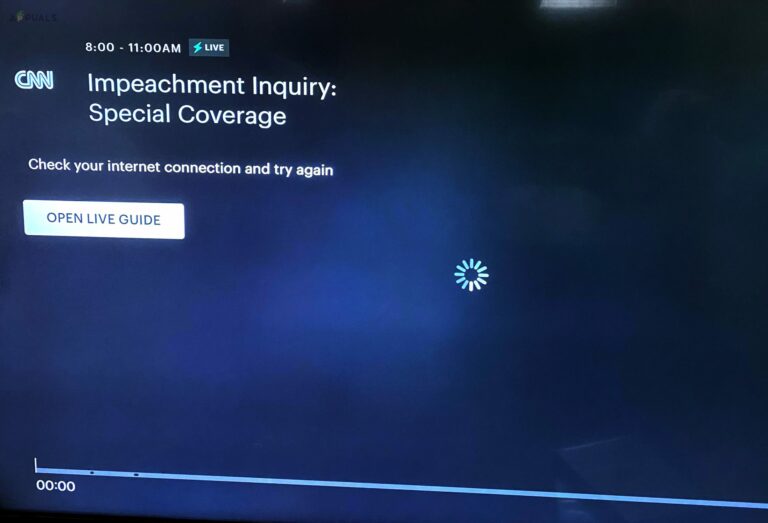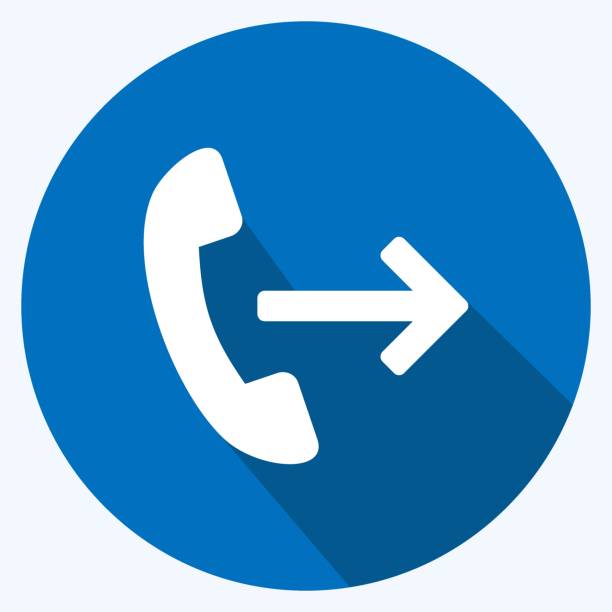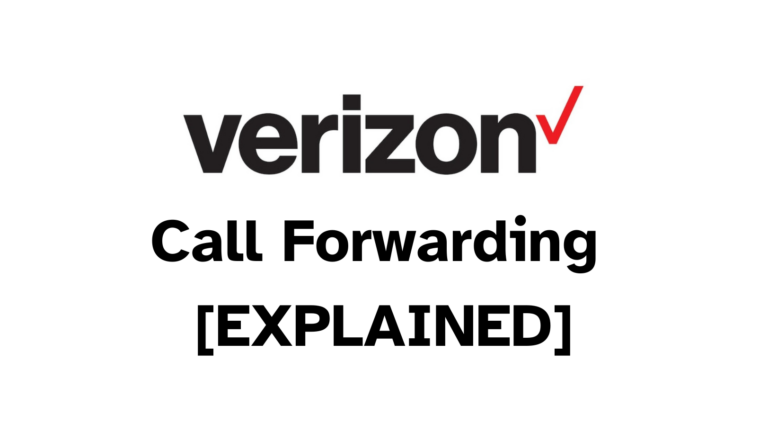Исправлено: «Код ошибки 30174-4» при установке Microsoft Office.
Код ошибки установки 30174-4 в Microsoft Office возникает, когда установочный файл не может подключиться к Интернету. Это происходит, когда что-то в вашей сети или на компьютере блокирует соединение, которое пытается установить процесс установки.
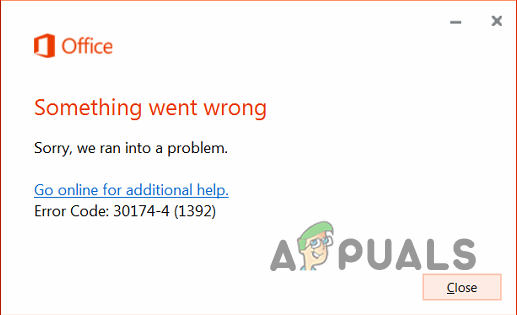 Код ошибки Microsoft Office 30174-4
Код ошибки Microsoft Office 30174-4
Программы для Windows, мобильные приложения, игры - ВСЁ БЕСПЛАТНО, в нашем закрытом телеграмм канале - Подписывайтесь:)
Чаще всего это может быть вызвано антивирусной программой на вашем компьютере или любым брандмауэром в вашей сети. Таким образом, вам нужно будет либо настроить их, добавив исключение, либо временно отключить указанные программы, чтобы установка могла завершиться. В этой статье мы познакомим вас с различными методами, необходимыми для устранения рассматриваемого кода ошибки, так что следуйте инструкциям.
1. Используйте автономный установщик
Один из первых способов обойти рассматриваемый код ошибки — использовать автономный установщик. По умолчанию при загрузке установщика Office на ваш компьютер загружается только сам установщик, а не все файлы, необходимые для установки Office.
Это связано с тем, что установщик используется для загрузки последних версий файлов Office через сетевое подключение для установки на ваш компьютер. Хотя это избавляет вас от необходимости загружать огромный установочный файл, установка по сути занимает больше времени, поскольку файлы загружаются на ходу.
Напротив, вы также можете использовать автономный установщик для установки Office на свой компьютер. Это позволяет вам установить Office без активного подключения к Интернету после загрузки установщика, поскольку все файлы входят в первоначальную загрузку.
Чтобы использовать автономный установщик, просто войдите в свою учетную запись на веб-сайте Office и загрузите автономный установщик вместо обычного установочного файла. Автономный установщик обычно находится в разделе «Другие параметры» на странице «Установки» веб-сайта Office. После загрузки установщика запустите установочный файл, соответствующий вашей архитектуре Windows (x86 или x64), чтобы продолжить установку.
2. Используйте другое сетевое подключение.
Другой способ преодолеть код ошибки при установке Office на ваш компьютер — использовать другое сетевое подключение. Это может служить быстрым решением, если ваше текущее сетевое соединение не может обработать запрос к серверам Microsoft Office.
Существует множество причин, которые могут вызвать такое поведение, и если вы ищете простое решение, использование другого сетевого подключения будет для вас правильным выбором. Вы можете добиться этого, используя точку доступа вашего мобильного телефона для передачи мобильных данных и подключившись к сети на своем компьютере. Используйте новое соединение, чтобы запустить файл установки Office и проверьте, сохраняется ли проблема.
3. Отключите антивирус (временно)
Программа безопасности, работающая в фоновом режиме на вашем компьютере вместе с установочным файлом Office, может быть еще одной причиной появления рассматриваемого кода ошибки. Это происходит, когда антивирусная программа не позволяет программе установки Office установить соединение с соответствующими серверами.
Подобный сценарий довольно часто встречается в функциях сетевой безопасности в современных антивирусных программах. В таком случае вам придется временно отключить антивирусное приложение на вашем компьютере до завершения установки Office.
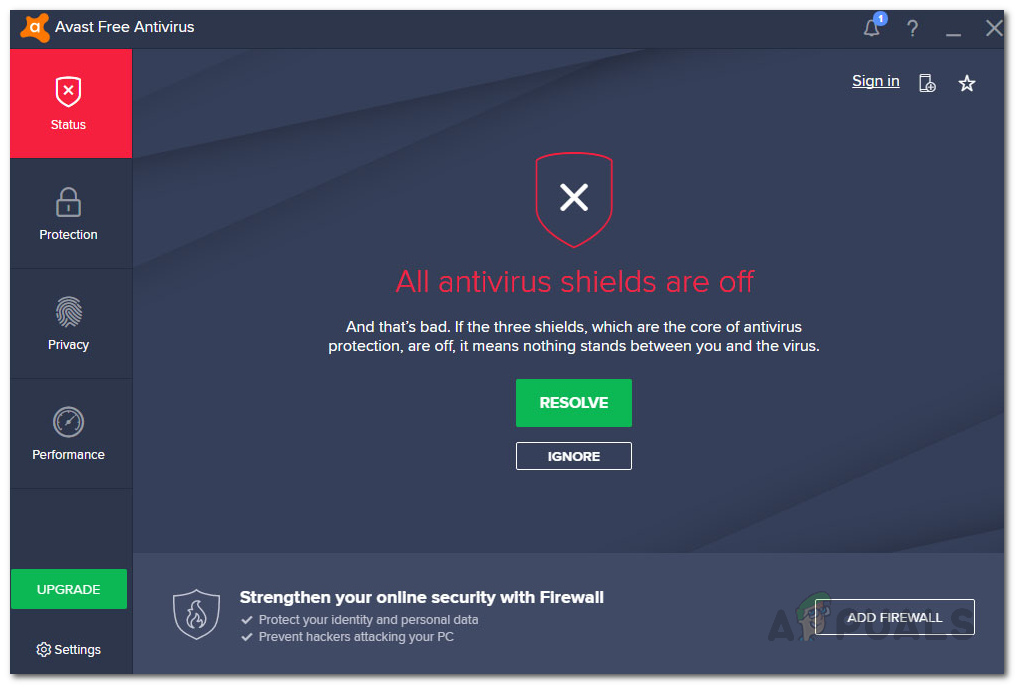 Антивирус отключен
Антивирус отключен
Если вы не хотите отключать антивирусную программу, у вас есть возможность добавить установочный файл в качестве исключения в настройки антивируса. Это предотвратит вмешательство приложения безопасности в установочный файл, и оно сможет продолжить работу без каких-либо проблем.
4. Отключите VPN (если применимо).
Если вы используете VPN-соединение на своем компьютере, это также может вызвать указанный код ошибки при установке Office. Программы VPN часто используют туннелирование, которое, по сути, маршрутизирует ваш сетевой трафик через несколько защищенных серверов, прежде чем он достигнет места назначения.
Иногда это может привести к тому, что пакет будет потерян или конечный сервер разорвет соединение, что приведет к появлению кода ошибки 30174-4. Чтобы решить эту проблему, вам необходимо отключить все используемые вами VPN-соединения. Если вы добавили VPN-клиент в Windows, следуйте инструкциям ниже, чтобы отключить его:
- Сначала нажмите клавишу Windows + I, чтобы открыть приложение «Настройки».
- Откройте «Сеть и Интернет» > «VPN» в приложении «Настройки».
 Переход к настройкам VPN
Переход к настройкам VPN - После этого нажмите кнопку «Отключить» рядом с вашим VPN.
- Если вы хотите удалить VPN-соединение, нажмите стрелку вниз и выберите «Удалить».
 Удаление VPN-соединения
Удаление VPN-соединения
5. Отключите брандмауэр.
Брандмауэр в вашей сети также может препятствовать подключению установочного файла к серверам Office, что приводит к рассматриваемой проблеме. Это связано с тем, что брандмауэры используются для управления и мониторинга входящих и исходящих запросов в вашей сети или устройстве, в зависимости от уровня их реализации.
Таким образом, вам нужно будет отключить брандмауэр на некоторое время, пока установка не будет завершена. Ниже мы покажем вам, как отключить брандмауэр Защитника Windows. Однако если у вас есть другие брандмауэры на сетевом уровне, вам придется добавить исключение или временно отключить их.
Следуйте инструкциям ниже, чтобы отключить брандмауэр Windows:
- Сначала используйте меню «Пуск», чтобы открыть панель управления.
 Открытие панели управления
Открытие панели управления - Затем перейдите в «Система и безопасность» > «Брандмауэр Защитника Windows» на панели управления.
 Переход к системе и безопасности
Переход к системе и безопасности - После этого нажмите кнопку «Включить или отключить брандмауэр Защитника Windows» слева.
 Переход к отключению экрана брандмауэра
Переход к отключению экрана брандмауэра - Выберите параметр «Отключить брандмауэр Защитника Windows» в настройках «Общедоступный» и «Частный».
 Отключение брандмауэра Windows
Отключение брандмауэра Windows - Наконец, нажмите ОК.
- Посмотрите, исчезнет ли проблема.
6. Удалите старые установки Office
Наконец, если в вашей системе установлена более старая версия Microsoft Office, а вы пытаетесь запустить установочный файл для более новой версии, это может привести к возникновению проблемы. Чтобы исправить это, вам необходимо удалить файлы старой версии Office на вашем компьютере.
Удалить Office с вашего компьютера довольно просто. Если проблема не исчезнет после удаления любой старой версии Microsoft Office, вам потребуется выполнить полное удаление в зависимости от вашей версии Office. Вы можете прочитать ссылку официальная документация Microsoft для этого.
Следуйте инструкциям ниже, чтобы удалить Microsoft Office:
- Откройте панель управления, выполнив поиск в меню «Пуск».
 Открытие панели управления
Открытие панели управления - Затем выберите опцию «Удалить программу».
 Переход к удалению программы
Переход к удалению программы - В списке приложений найдите Microsoft Office и дважды щелкните его.
 Удаление Microsoft Office
Удаление Microsoft Office - Следуйте инструкциям на экране для завершения удаления.
- После этого запустите установочный файл и проверьте, появляется ли код ошибки по-прежнему.
Вы сможете обойти код ошибки 30174-4 с помощью описанных выше методов. Ваше интернет-соединение является основной причиной рассматриваемой проблемы. Таким образом, обеспечение того, чтобы подключение Office не блокировалось в вашей сети, должно помочь вам предотвратить проблему в будущем.
Код ошибки Microsoft Office 30174-4 все еще сохраняется?
Если рассматриваемый код ошибки не исчезнет после применения описанных выше решений, вам нужно будет обратиться в службу поддержки Microsoft Office через официальный сайт поддержки. Агенты поддержки смогут помочь вам диагностировать проблему после того, как вы предоставите всю информацию и шаги, которые вы уже предприняли.
Программы для Windows, мобильные приложения, игры - ВСЁ БЕСПЛАТНО, в нашем закрытом телеграмм канале - Подписывайтесь:)

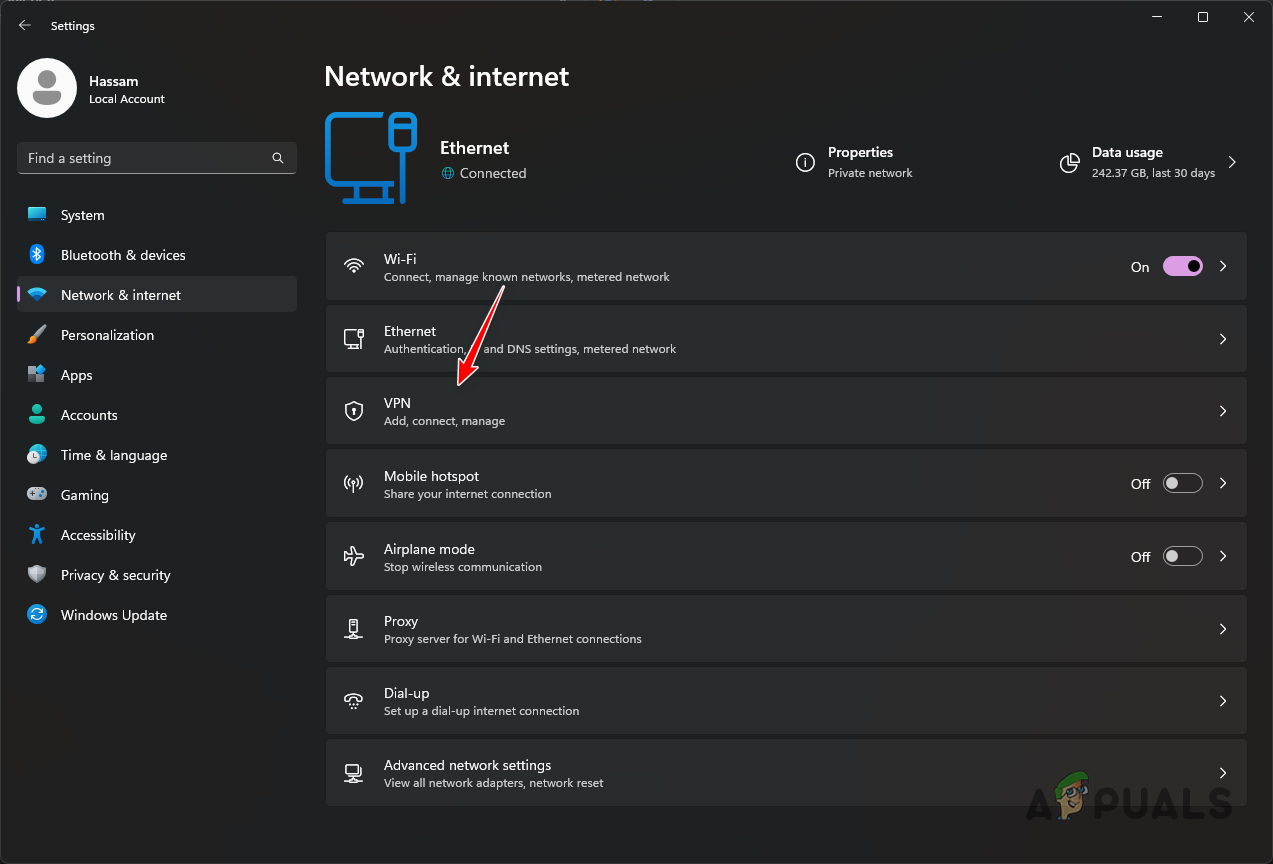 Переход к настройкам VPN
Переход к настройкам VPN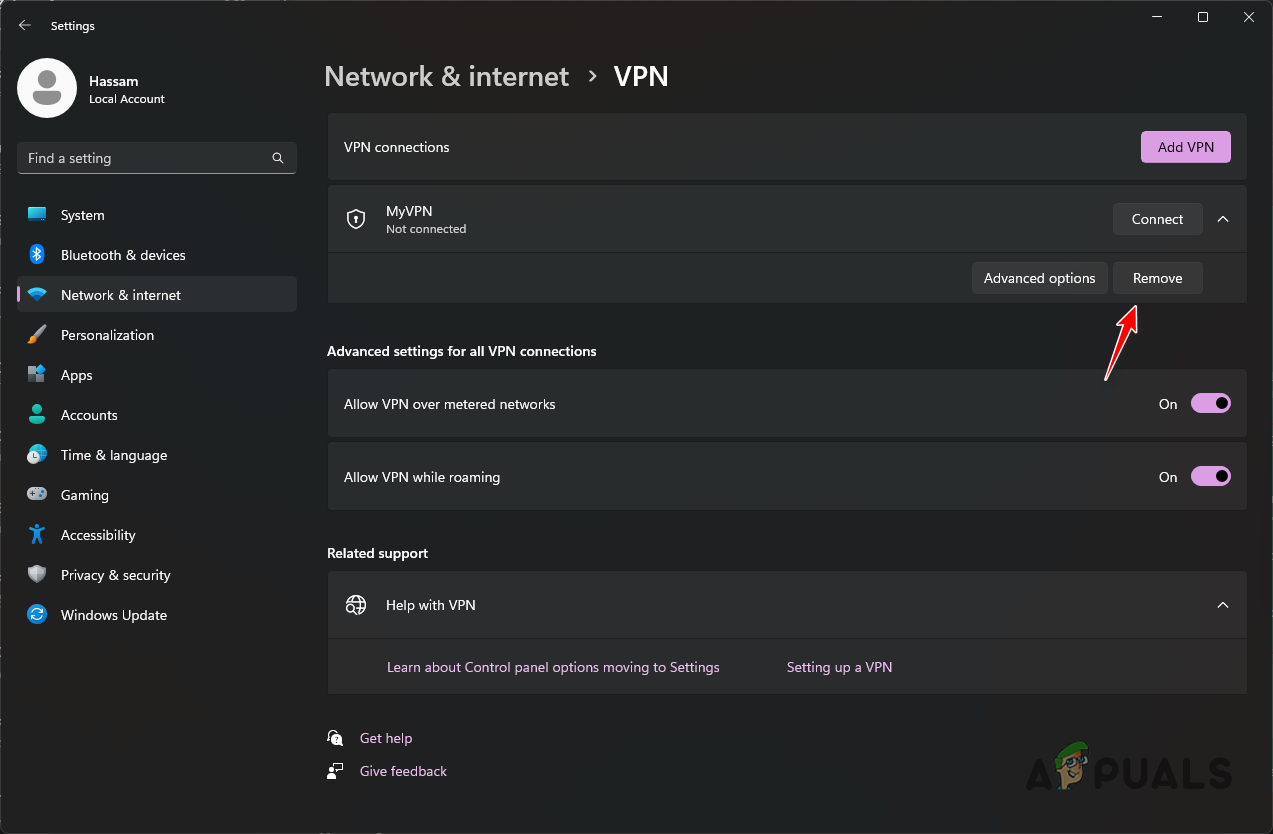 Удаление VPN-соединения
Удаление VPN-соединения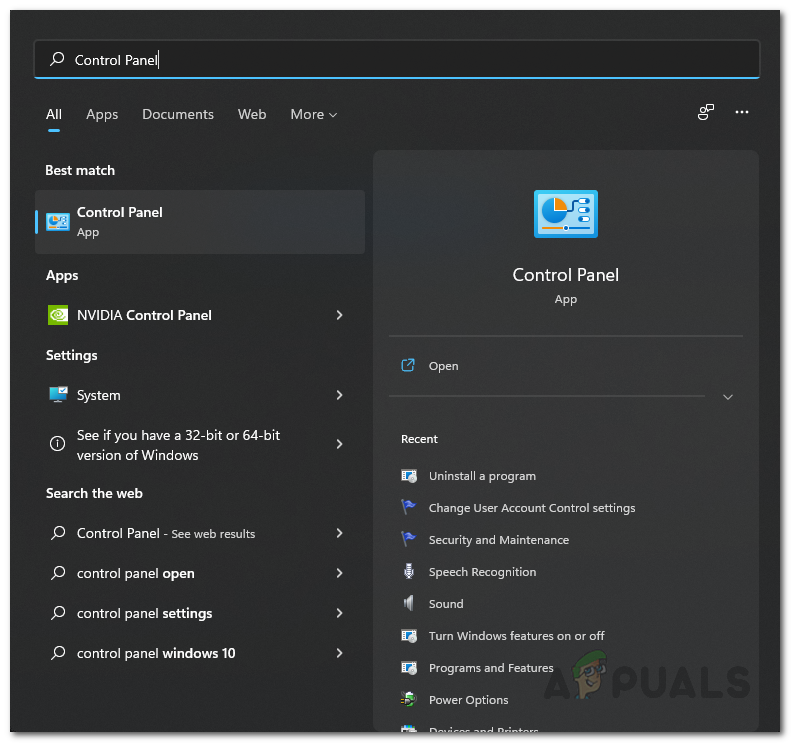 Открытие панели управления
Открытие панели управления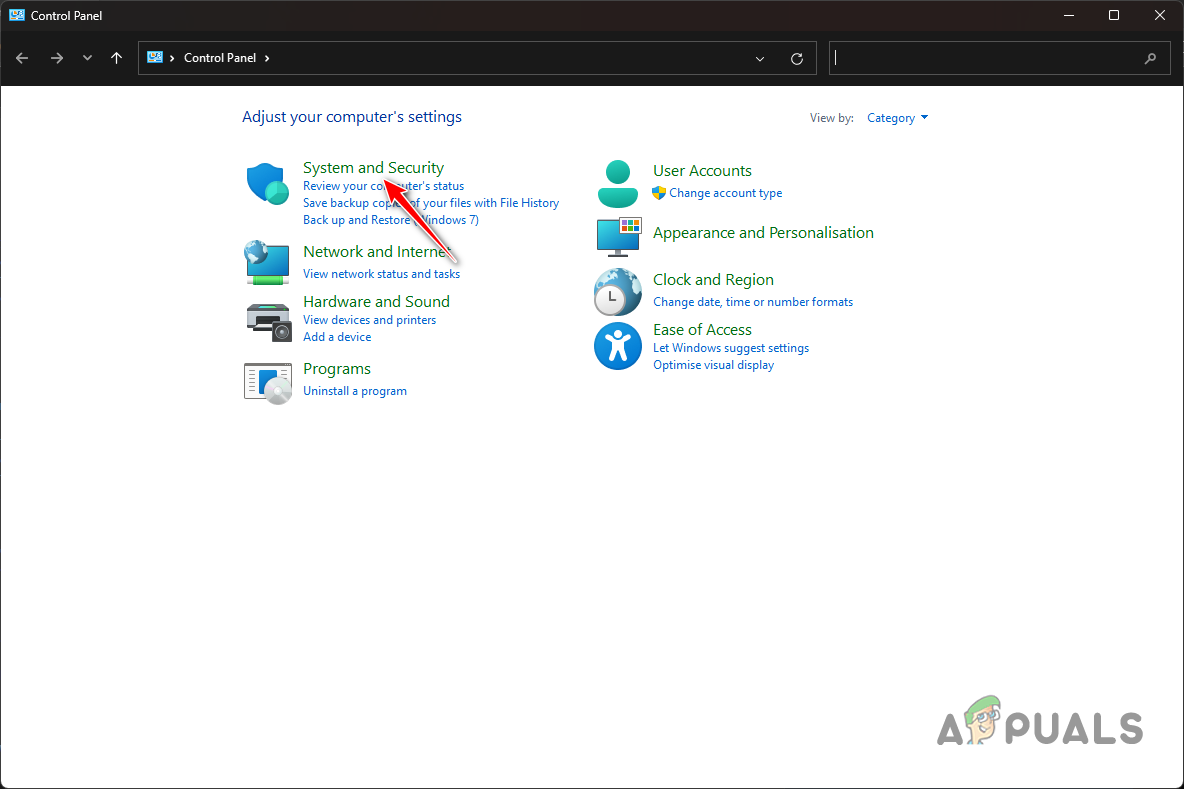 Переход к системе и безопасности
Переход к системе и безопасности Переход к отключению экрана брандмауэра
Переход к отключению экрана брандмауэра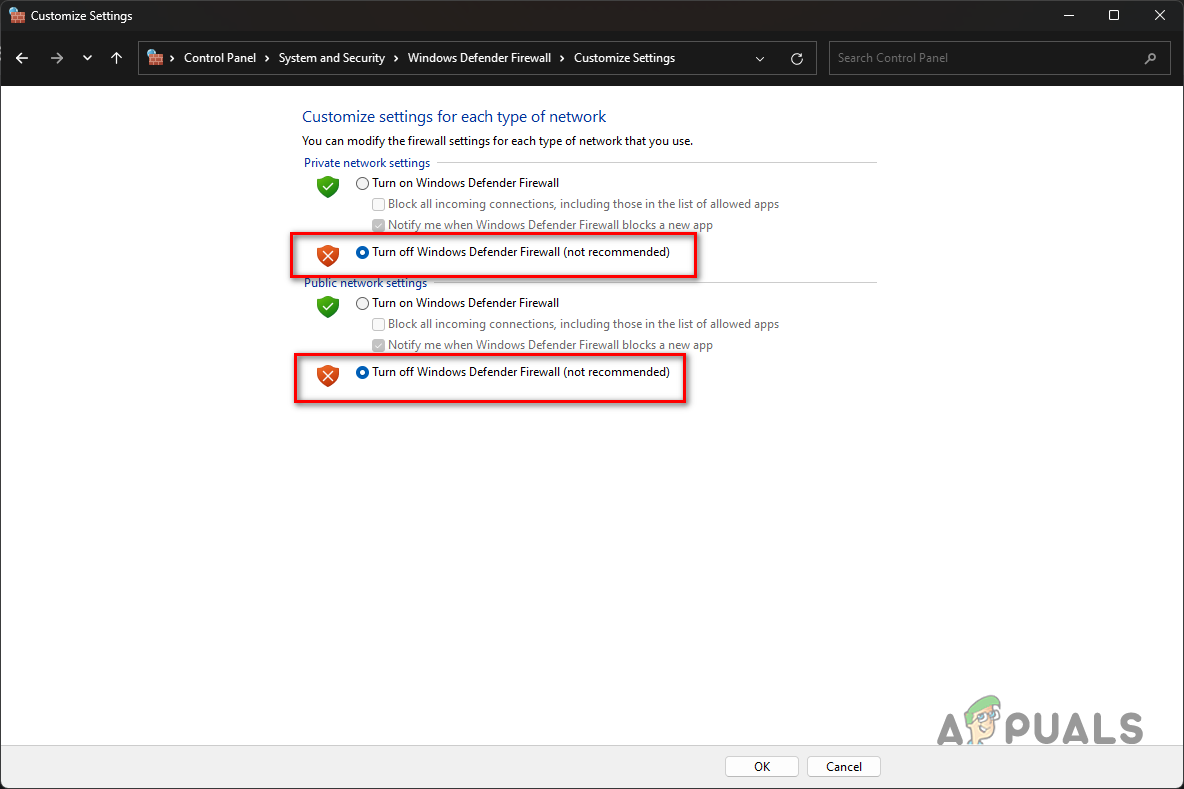 Отключение брандмауэра Windows
Отключение брандмауэра Windows Переход к удалению программы
Переход к удалению программы Удаление Microsoft Office
Удаление Microsoft Office